win7 ystem Idle Process占用率非常高怎么解决 system idle process占用率高怎么回事
有不少win7 64位旗舰版系统用户觉得自己电脑运行起来有点卡顿,然后就查看进程情况,发现任务管理器中有一个system idle process进程占用率高,不知道这个是什么进程,又该如何解决呢?接下来给大家说说win7 ystem Idle Process占用率非常高的详细解决方法。
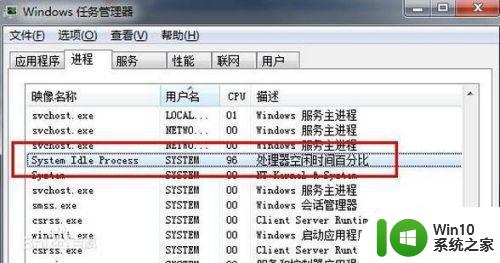
具体步骤如下:
1、“System Idle Process”也就是“系统空闲进程”,意思就是100%减去你已经使用的CPU占用率,也就是“System Idle Process”和已经使用的CPU占用率加在一起就大约等于100%。
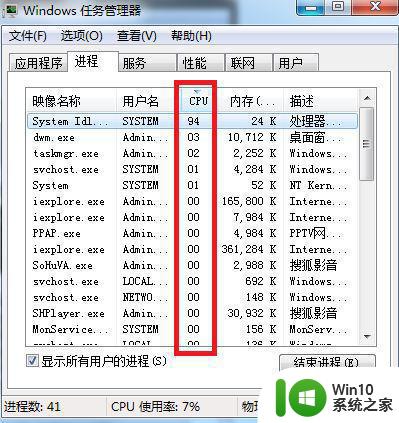
2、“System Idle Process”也就是“系统空闲进程”占用率很高就代表着,你的CPU还有很多剩余,“System Idle Process”占用多少就表示你电脑的CPU还剩余多少。比如我的电脑CPU现在利用的是9%,那么“System Idle Process”也就是“系统空闲进程”就是91%左右
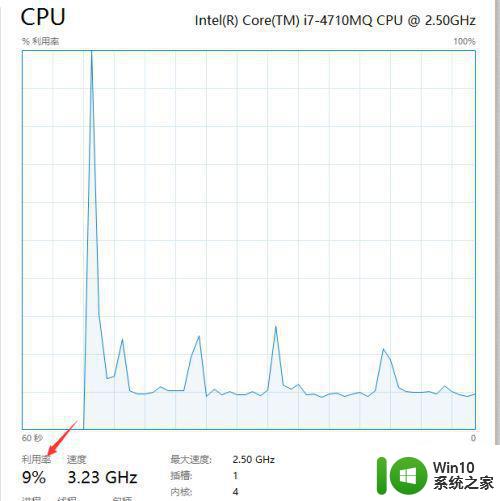
3、其实并不是一个真正在使用的进程,而只是相当于一个显示功能。就像下图中白色透明的部分,代表着硬盘的剩余空间。
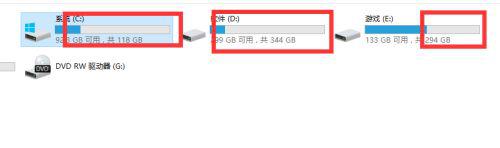
4、所以,一般电脑在没有使用的情况下CPU的占用率会很低,此时CPU没有被占用部分就很高,也就是“System Idle Process”进程显示会很高。反之,如果电脑玩大型游戏的时候CPU占用率很高,那么CPU没有被占用的部分“System Idle Process”就很低,所以“System Idle Process”就很低反而证明了CPU占用率很高,可能会比较卡。
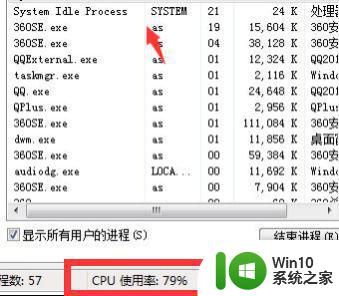
4、“System Idle Process”也就是“系统空闲进程”就代表着你CPU空闲的越多。因此,如果你的电脑“System Idle Process”也就是“系统空闲进程”显示的CPU占用数值很高,但是电脑卡,那就一定不是CPU占用率过高的问题,而是其他问题。所以“System Idle Process”占用率过高其实不是坏事,这只是证明了你的CPU剩余的利用率还很多。
上述给大家讲解的便是win7 ystem Idle Process占用率非常高的详细解决方法,有遇到一样情况的用户们可以了解一下吧。
win7 ystem Idle Process占用率非常高怎么解决 system idle process占用率高怎么回事相关教程
- win7内存占用过高怎么办 win7内存占用率高如何解决
- win7 64位CPU使用率过高怎么办 win7 64位系统CPU占用率异常高的原因及解决方法
- window7 system占用内存高如何处理 window7 system占用内存过高怎么解决
- win7系统cpu占用率100的处理方法 win7系统cpu占用率过高如何降低
- win7玩dnf内存占用过高怎么办 如何解决win7打dnf内存使用率过高的问题
- 网吧w7内存使用率过高最佳解决方法 网吧w7内存占用过高怎么办
- win7svchost占用cpu过高的处理方法 win7svchost占用cpu过高的解决方法有哪些
- win7svchost占满内存怎么解决 win7 svchost 内存占用过高怎么优化
- win7物理内存占用高怎么解决 win7电脑物理内存占用过高怎么处理
- win7旗舰版cpu占用高如何解决 win7旗舰版内存占用高的原因及解决方法
- win7街头篮球占用cpu的解决方法 win7街头篮球占用cpu过高怎么解决
- 雨林木风win7系统内存占用过多的解决方法 雨林木风win7系统内存占用过高怎么办
- window7电脑开机stop:c000021a{fata systemerror}蓝屏修复方法 Windows7电脑开机蓝屏stop c000021a错误修复方法
- win7访问共享文件夹记不住凭据如何解决 Windows 7 记住网络共享文件夹凭据设置方法
- win7重启提示Press Ctrl+Alt+Del to restart怎么办 Win7重启提示按下Ctrl Alt Del无法进入系统怎么办
- 笔记本win7无线适配器或访问点有问题解决方法 笔记本win7无线适配器无法连接网络解决方法
win7系统教程推荐
- 1 win7访问共享文件夹记不住凭据如何解决 Windows 7 记住网络共享文件夹凭据设置方法
- 2 笔记本win7无线适配器或访问点有问题解决方法 笔记本win7无线适配器无法连接网络解决方法
- 3 win7系统怎么取消开机密码?win7开机密码怎么取消 win7系统如何取消开机密码
- 4 win7 32位系统快速清理开始菜单中的程序使用记录的方法 如何清理win7 32位系统开始菜单中的程序使用记录
- 5 win7自动修复无法修复你的电脑的具体处理方法 win7自动修复无法修复的原因和解决方法
- 6 电脑显示屏不亮但是主机已开机win7如何修复 电脑显示屏黑屏但主机已开机怎么办win7
- 7 win7系统新建卷提示无法在此分配空间中创建新建卷如何修复 win7系统新建卷无法分配空间如何解决
- 8 一个意外的错误使你无法复制该文件win7的解决方案 win7文件复制失败怎么办
- 9 win7系统连接蓝牙耳机没声音怎么修复 win7系统连接蓝牙耳机无声音问题解决方法
- 10 win7系统键盘wasd和方向键调换了怎么办 win7系统键盘wasd和方向键调换后无法恢复
win7系统推荐
- 1 电脑公司ghost win7 64位纯净免激活版v2023.12
- 2 电脑公司ghost win7 sp1 32位中文旗舰版下载v2023.12
- 3 电脑公司ghost windows7 sp1 64位官方专业版下载v2023.12
- 4 电脑公司win7免激活旗舰版64位v2023.12
- 5 系统之家ghost win7 32位稳定精简版v2023.12
- 6 技术员联盟ghost win7 sp1 64位纯净专业版v2023.12
- 7 绿茶ghost win7 64位快速完整版v2023.12
- 8 番茄花园ghost win7 sp1 32位旗舰装机版v2023.12
- 9 萝卜家园ghost win7 64位精简最终版v2023.12
- 10 系统之家ghost win7 64位绿色精简版v2023.12